こんにちは、たまに外出してiPadを使って作業するやましん(@Yama_Shin_0216)です。
iPadは持ち運びがしやすく手軽に作業ができるため、外出先でも役立ちますよね。
ただ、作業するといってもiPadのみでは文字打ちや操作が大変……。
そうなると、iPad同様持ち運べるキーボードが欲しいところ。
そこで今回はこれらの悩みを解決してくれる「iClever 三つ折りワイヤレスキーボード」を紹介。
- 「iClever 三つ折りワイヤレスキーボード」のスペック・外観
- 「iClever 三つ折りワイヤレスキーボード」の打鍵感
- 「iClever 三つ折りワイヤレスキーボード」のメリット・デメリット
スマホ感覚で持ち運べるようなキーボードなので、気になる方はぜひ見ていってください!
ぜひこの記事が参考になれば幸いです。
三つ折りワイヤレスキーボードの概要
「iClever 三つ折りキーボード」について

「iClever 三つ折りキーボード 」(IC-BK03)はicleverが販売するBluetoothキーボードです。
- 三つ折りのBluetoothキーボード
- 3台までのマルチペアリングに対応
- モバイル系OSにも対応
WindowsやMacといったPC系OSだけでなく、iOSやiPadOS、Androidにも対応している製品です。
スペック
| iClever 三つ折りワイヤレスキーボード | |
|---|---|
| 価格 | 3,880円(amazon調べ) |
| Bluetoothバージョン | Bluetooth5.1 |
| サイズ | 携帯時:146×89.6×6.6mm 展開時:251.7×89.6×14mm |
| 持続可能な距離 | 10m |
| スタンバイ時間 | 約60日間 |
| 充電時間 | 2時間 |
| 連続使用時間 | 80時間 |
| 電池最大量 | 210mA |
| 電池寿命 | 約3年間 |
| キーの寿命 | 約300万回 |
| 材質 | ABS/アルミニウム |
| カラーバリエーション | ブラック(今回)/ローズゴールド |
同梱物

- キーボード本体
- マイクロUSBケーブル
- キーボードポーチ
- 滑り止め用シリコンパッド
- 取扱い説明書
マイクロUSBケーブルは普通のUSB Type-Aの電源に挿して使えます。

ポーチは毛素材のような触り心地の素材のものでできています。

説明書では機能の説明や使い方が丁寧に書かれています。
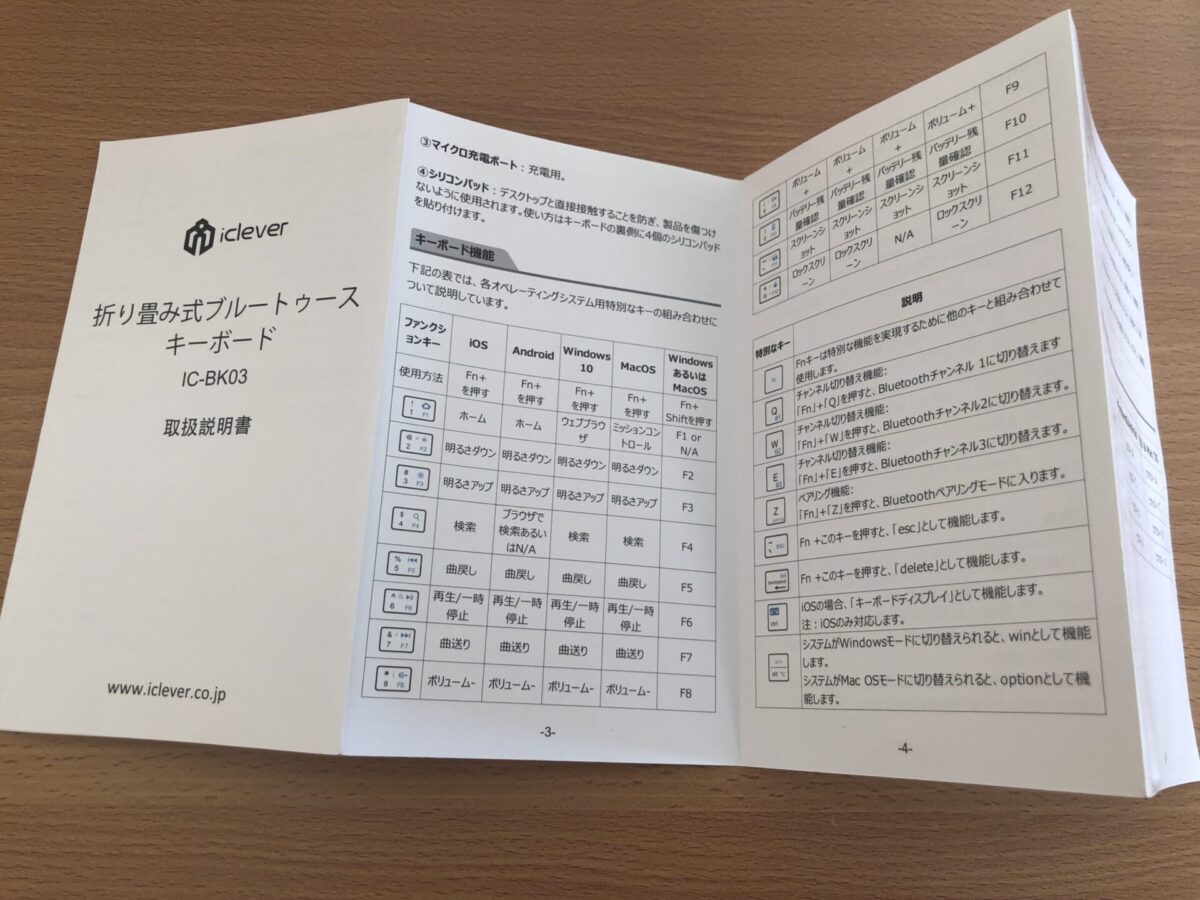
外観
キーボード全体がアルミニウム製になっており、質感が良いものに仕上がっています。

キーボードサイズは60%と小型サイズで、US配列です。

普通のキーボードと違い、スペースバーの左右に「英数」と「かな」変換キーがあります。

収納時は名前のとおり三つ折り式になっているため、左右を真ん中に折ります。

裏にはバッテリーや表記があり、ちゃんと技適が通っていることも証明済みです。


安っぽさが一切なく、折りたたみ部分やキーなどしっかり作られています!
キーボードの打鍵感

キータイプ(キーを押す仕組み)はノートPCによく使われる「パンタグラフ方式」。
タイピングしてみると、パンタグラフ特有の薄くて軽い感覚が指に伝わる感じ。タイピング音はカチカチとパチパチの間くらい。
長時間のタイピングを行っても指が疲れることなく使用できています。
三つ折りワイヤレスキーボードのメリット
「iClever 三つ折りワイヤレスキーボード」のメリットは以下の4つです。
- コンパクトで結構軽め
- 展開するだけで電源をオンにできる
- マルチペアリングの切り替えが簡単
- OSのモードを自動で切り替えてくれる
コンパクトで結構軽め

折りたたみ時の幅がiPhone13Proと同じ大きさで、厚さも約1.7cmと本当にコンパクトです。
しかも、重さは約185gと最近のスマホと同じくらいなんですよね。


なんなら僕が持つiPhone13Proは200gを超えるから、それよりも軽い!
スマホをカバンに入れる感覚で持っていけるので、持ち運び時はそこまで荷物にならずに済みます。
展開するだけで電源をオンにできる

キーボード本体を展開するだけで自動に電源がオンになってくれます。
使うときになったら展開するだけで電源がオンになり、Bluetoothの接続も済ましてくれるんですよね。
反対に電源をオフにしたい時は、本体を折りたたむだけ。
地味といえば地味ですが、電源ボタンをいじる必要がないのでこれだけで結構楽と感じますね。
マルチペアリングの切り替えが簡単
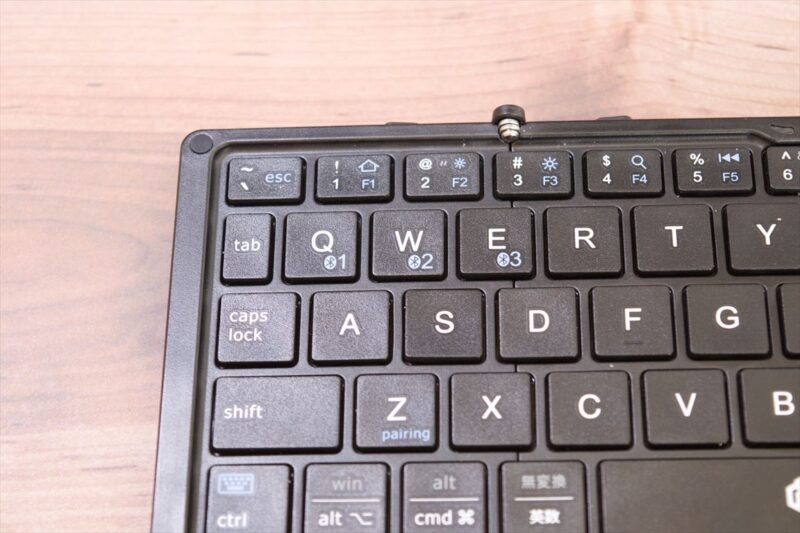
1度端末をキーボードに登録さえすれば、後は簡単に端末の切り替えができます。
切り替えは「Fnキー」+「Q・W・Eキーのうち登録したキー」ででき、1回押すだけで完了。
難しい操作や変な読み込みがないため、すばやく接続して使えますね。

僕が使ってきたマルチペアリング対応デバイスは接続が少し遅めだったのでありがたい!
OSのモードを自動で切り替えてくれる

キーボード側がOSに合わせてモードを変えてくれるため、例えWindowsからiPadに変えても問題なくすぐに使えるんですよね。
そのため、切り替えた直後に「Fnキー」+「F1~12キー」で明るさ調整や音量調整などOSの機能が使えます。
いちいち手動で切り替えずともOSに合わせた機能が使えるのでだいぶ楽だなと感じています。
三つ折りワイヤレスキーボードのデメリット
「iClever 三つ折りワイヤレスキーボード」のデメリットは以下の3つです。
- ファンクションキーが使いにくい
- 配列に慣れが必要
- バッテリー残量の確認の説明がない
ファンクションキーが使いにくい
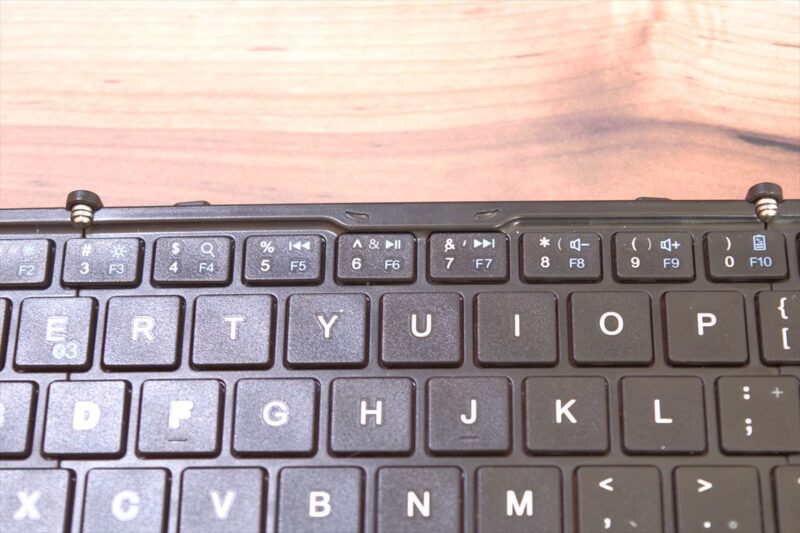
PCで使用する際の話ですが、カタカナへの変換(F7)やブラウザの更新(F5)をするファンクションキーが使いにくいです。
ファンクションキーを使うには「Fnキー」+「Shift」+「F1~12」の3つを押す必要があるんですよね。

(「Fnキー」+「F1~12」の2つだと、明るさ調整や音量調整などOSの機能に……。
幸い「shiftキー」が右側にもあるので、右手で「Fnキー」と「shift」を、左手で「F1~12」を押すのがやりやすいです。

配列に慣れが必要

コンパクト化のためか詰め込んだような配列になっており、キーとキーの間隔がせまい感じになっています。
そのため、普通のキーボードを使ってきた人は結構押し間違えてしまうことも。

最初は僕も押し間違えや、手の位置がずれてたりしましたね
ただ、3日くらい使い続ければ少しずつ慣れて押し間違いも減るので、これから使い続ける方には問題ない感じですね。
バッテリー残量の確認の説明がない
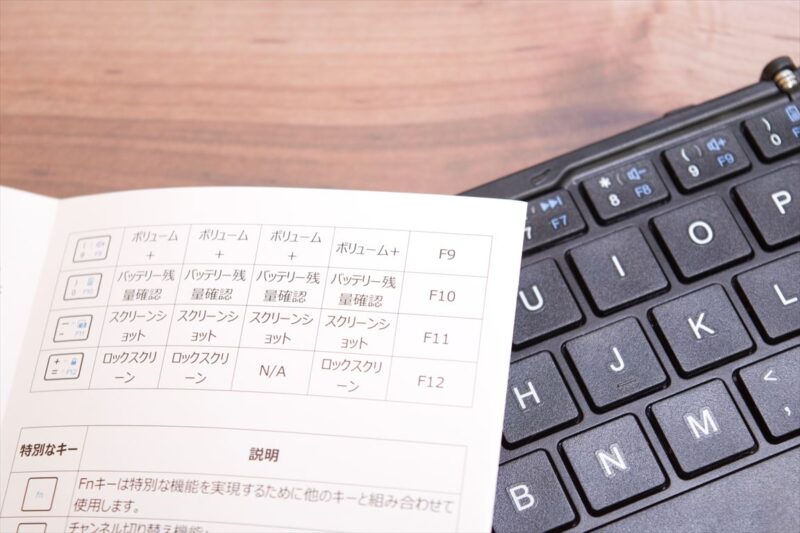
説明書にバッテリー残量の確認方法について書かれていないんですよね。
バッテリー残量ボタンである「Fn」+「F10」を押すと緑のランプが点滅する仕組み。
ただ、この点滅に関する説明がなされていないんですよ。
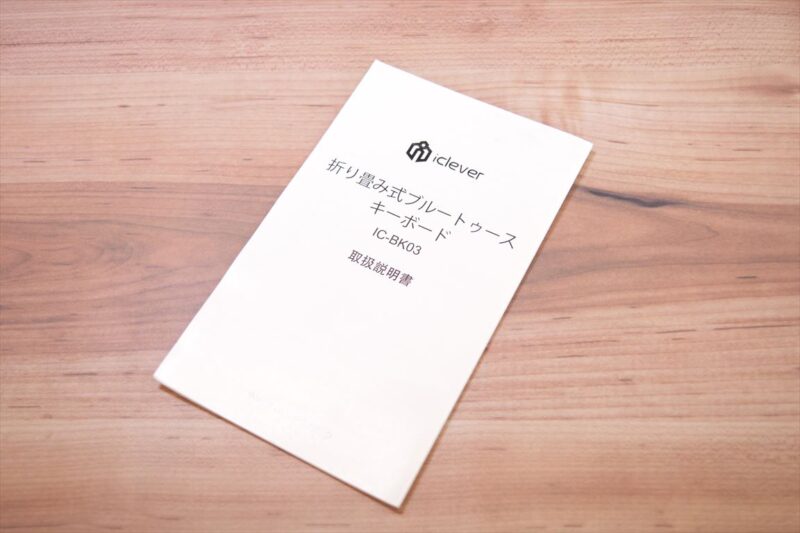
他のiClever製品では点滅数が1回の場合は25%、2回は50%、3回は75%、4回は100%という感じ。
この製品も満タンまで充電して確認したところ緑のランプが4回点滅したため、他のiclever製品と仕組みですね。

説明書に書いてほしかったですね……。
こんな人におすすめ
「iClever 三つ折りキーボード」をおすすめできる方とそうでない方は以下の通りです。
特におすすめするのは、外出先でiPadを使った作業をする方です。
まとめ

今回は「iClever 三つ折りキーボード」をレビューしました。
スマホと同等のサイズ・重さなので、スマホを持ち歩くような感覚で使えるキーボードでした。
少し慣れが必要なところもありますが、持ち運び用としては十分使いやすいキーボードと感じています。
外出先や移動中にiPadを持っていって作業する方は、ぜひ「iClever 三つ折りキーボード」をチェック!








コメント